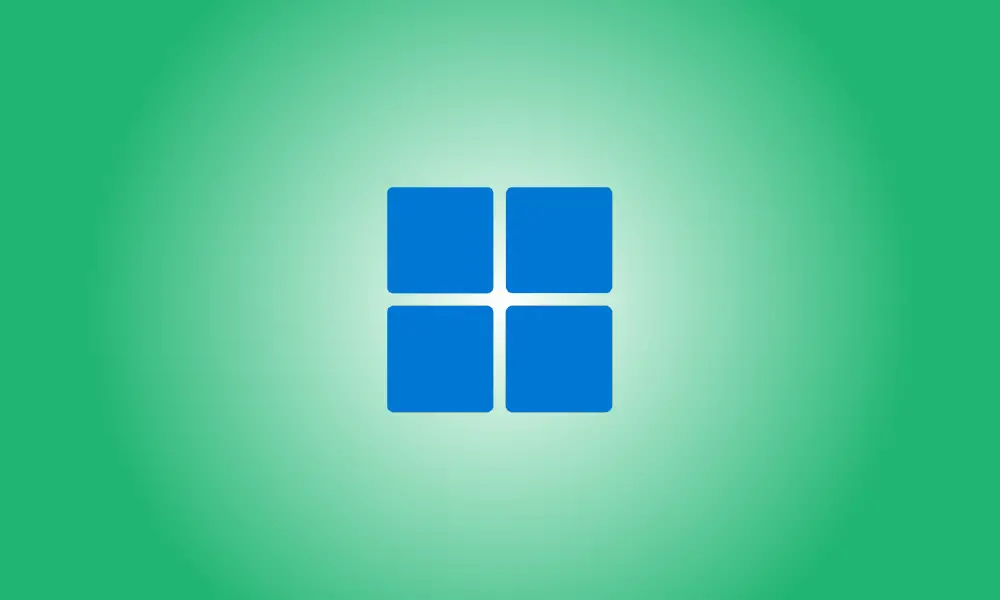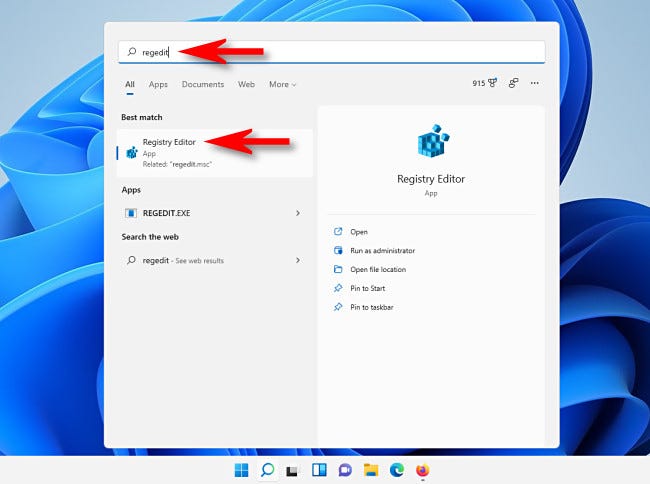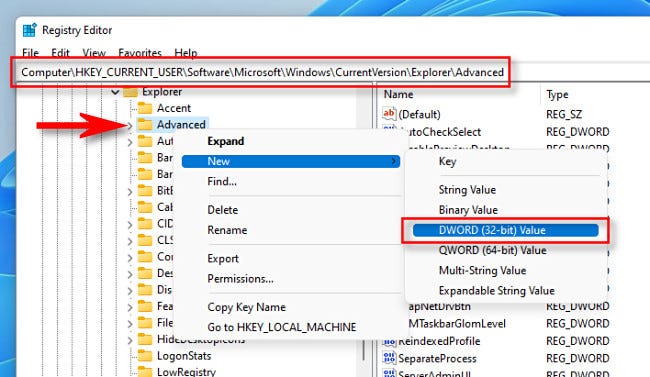Einführung
Die Größe der Taskleiste in Windows 11 kann ab Oktober 2021 nicht mehr mit der App „Einstellungen“ geändert werden. Glücklicherweise haben wir einen Registry-Hack entdeckt, der es uns ermöglicht, die Größe der Taskleiste zu ändern. Das ist wie man es macht.
Sie können Ihre eigenen Registrierungsänderungen vornehmen
Sie können entweder Ihre Windows-Registrierung selbst bearbeiten oder unsere Ein-Klick-Hack-ZIP-Datei im Abschnitt unten herunterladen, um die Größe Ihrer Windows 11-Taskleiste zu ändern. Indem Sie einfach auf eine Datei klicken und Ihren Computer neu starten, können Sie zwischen den drei Taskleistengrößen wechseln.
- Der Registrierungseditor ist ein leistungsstarkes Tool, verwenden Sie es also mit Vorsicht. Der Missbrauch kann Ihr System instabil, wenn nicht gar unbrauchbar machen. Trotzdem ist dies ein einfacher Hack, und solange Sie die Anweisungen genau befolgen, sollte es Ihnen gut gehen. Bevor Sie beginnen, lesen Sie, wie Sie den Registrierungseditor verwenden, falls Sie dies noch nicht getan haben. Bevor Sie Änderungen vornehmen, empfehlen wir außerdem, die Registrierung (und Ihren Computer) zu sichern.
Um mit der manuellen Änderung zu beginnen, öffnen Sie zuerst den Registrierungseditor. Wenn das Symbol „Registry Editor“ in den Ergebnissen erscheint, klicken Sie auf die Schaltfläche „Start“, geben Sie „regedit“ ein und wählen Sie es aus.
Im rechten Bereich des Registrierungseditorfensters wird der Liste ein neuer Eintrag hinzugefügt. Tippen oder einfügen TaskleisteSi in das Suchfeld.
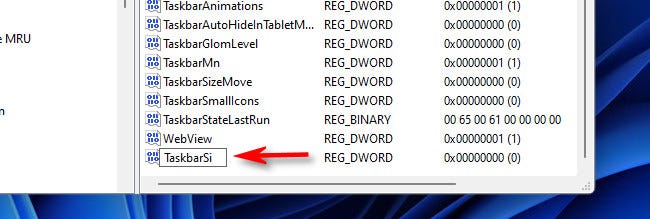
Wenn Sie auf „Taskbarsi“ doppelklicken, erscheint ein „Bearbeiten“-Fenster. Geben Sie entweder 0, 1 oder 2 in das Feld „Wertdaten“ ein. Die Größe der Taskleiste wird durch diese Zahl bestimmt: „0“ bedeutet die kleinste, „1“ bedeutet mittel (Standard) und „2“ bedeutet die größte. Klicken Sie auf „OK“, wenn Sie fertig sind.
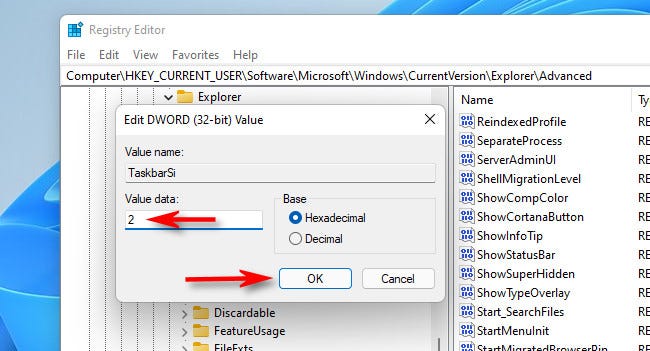
Beenden Sie danach den Registrierungseditor und starten Sie Ihren Windows 11-Computer neu. Wenn Sie sich nach einem Neustart wieder anmelden, werden Sie feststellen, dass sich die Größe Ihrer Taskleiste geändert hat!
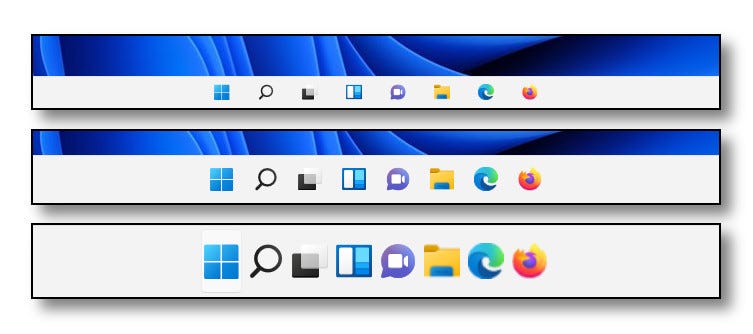
Wenn Sie Ihre Meinung ändern, öffnen Sie den Registrierungseditor und ändern Sie HKEY_CURRENT_USERSoftwareMicrosoftWindowsCurrentVersionExplorerAdvancedTaskbarSi auf einen neuen Wert (0, 1 oder 2) und dann neu starten. Geben Sie „1“ für den TaskbarSi-Wert ein, um die Standardgröße wiederherzustellen. Alternativ können Sie die unten bereitgestellten Registrierungsdateien verwenden.
Unser One-Click Registry Hack steht zum Download bereit
Sie können unsere Registrierungs-Hack-Dateien mit einem Klick herunterladen, wenn Sie Ihre Registrierung nicht manuell bearbeiten möchten. Nach einem Neustart enthält die ZIP-Datei drei Dateien, die die Größe Ihrer Windows 11-Taskleiste auf klein, mittel oder groß ändern.
Dateien zum Vergrößern der Taskleiste in Windows 11 stehen zum Download bereit.
Entpacken Sie die Datei nach dem Herunterladen an einen beliebigen Ort, und Sie haben drei Dateien:
- Der Registrierungseintrag win11 taskbar small.reg macht Ihre Taskleiste kleiner als standardmäßig.
- win11 taskbar medium.reg: Dies ändert die Standardgröße Ihrer Taskleiste auf mittel.
- win11 taskbar large.reg: Dadurch wird die Größe Ihrer Taskleiste über den Standardwert hinaus erhöht.
Im Allgemeinen sollten Sie aus dem Internet heruntergeladenen Registrierungsdateien nicht vertrauen, ohne sie vorher zu überprüfen. Indem Sie den Inhalt unserer Registrierungsdateien mit Notepad untersuchen (klicken Sie mit der rechten Maustaste auf eine Datei, wählen Sie „Weitere Optionen anzeigen“ und dann „Bearbeiten“), können Sie sicherstellen, dass sie nicht bösartig sind.
Doppelklicken Sie auf die .REG-Datei, die Sie verwenden möchten (entsprechend der gewünschten Größe Ihrer Taskleiste), wenn Sie fertig sind, und Sie sehen eine Warnung, dass das Hinzufügen von Informationen zur Registrierung Ihr System möglicherweise beschädigen könnte. Um fortzufahren, wählen Sie „Ja“.
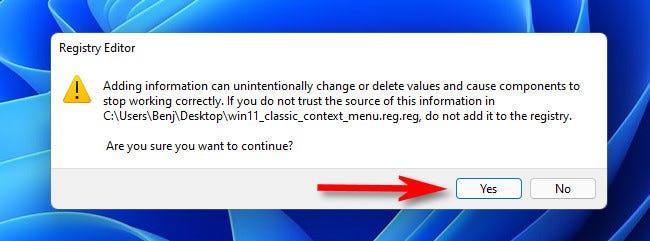
Danach sehen Sie ein weiteres Popup, das Sie darüber informiert, dass Änderungen an der Registrierung vorgenommen wurden. „OK“ sollte ausgewählt sein. Starten Sie Ihren Computer neu und Ihre Taskleiste hat die gleiche Größe wie die Registrierungsdatei, die Sie beim Anmelden ausgeführt haben.
Führen Sie „win11 taskbar medium.reg“ aus und starten Sie Ihren PC neu, um die normale (Standard-)Größe Ihrer Taskleiste wiederherzustellen. Viel Spaß!